Operations Manager 中的檢視類型
在 Operations Manager 中,檢視可讓您深入瞭解服務的效能、其健全狀態,或警示檢視中偵測到並呈現的問題。 檢視會根據特定準則傳回獨立數據,而儀錶板是一種在精簡的單一玻璃窗格中檢視作業數據的方法,您的作業、工程和商務可用來做出有意義的決策。 有不同類型的儀錶板可以容納 IT 組織中的各種角色。 您可能有數據記憶體管理員想要查看使用超過配置磁碟空間數量的 SQL Server 百分比;您可能有系統工程師管理具有高流量的網站,他們想知道其所有網頁伺服器的平均要求數。 儀錶板以簡潔且簡潔的格式傳達資訊,讓使用者可以決定是否需要立即採取行動。
識別 IT 服務以監視如何監視這些服務之後,您必須設定如何將數據可視化,並提供給負責維持和維護服務之組織中的不同角色,以及想要查看所提供重要服務之摘要可用性狀態的使用者。 以及有興趣判斷 IT 是否符合其業務服務目標的管理人員。
System Center - Operations Manager 中的每個檢視類型都會顯示監視數據的不同層面。 每種檢視類型都有不一樣的圖示,如下圖所示。

警示檢視類型
警示檢視會顯示符合您特定準則的警示,例如警示嚴重性、解決狀態或指派給您的警示。 如需有關建立警示檢視的詳細資訊,請參閱 How to Create an Alert View。
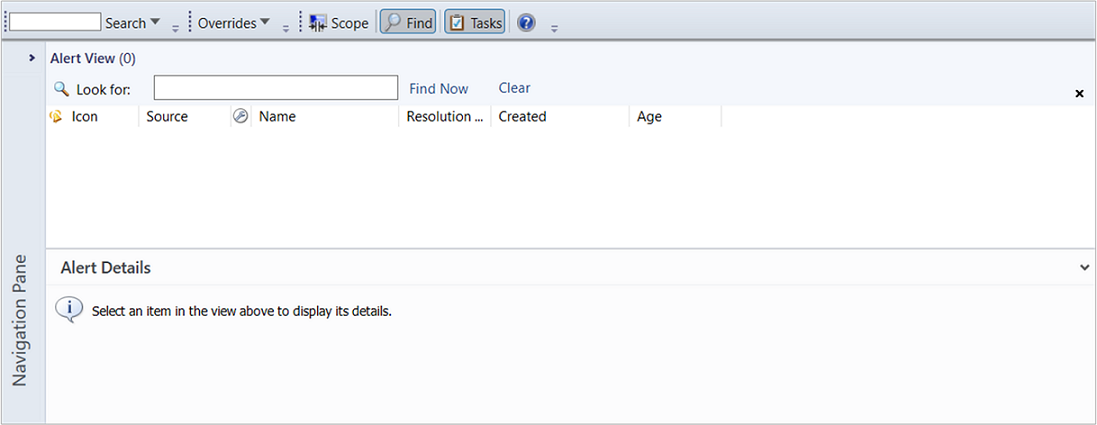
事件檢視類型
事件檢視會查詢事件記錄檔,並根據事件檢視內容中指定的準則顯示符合的事件。 如需有關建立事件檢視的詳細資訊,請參閱 How to Create an Event View。
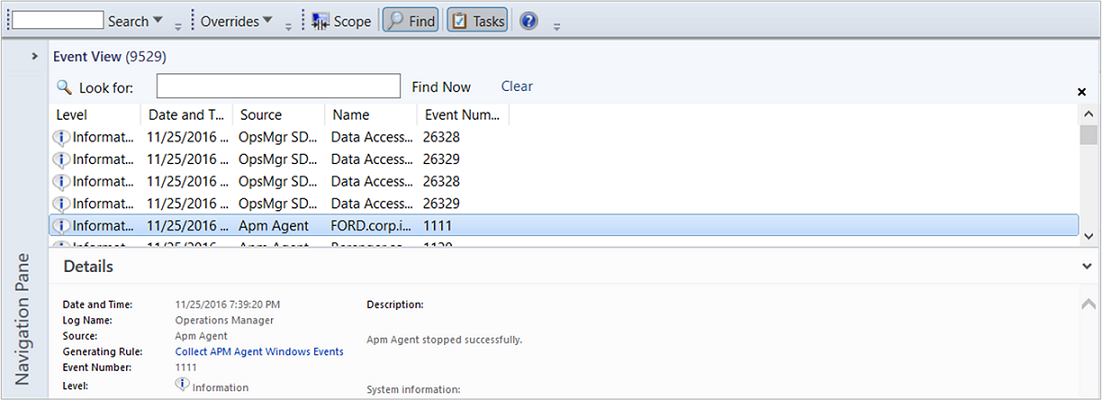
狀態檢視類型
狀態檢視會顯示元件、電腦與電腦群組之間的關聯性。
如需有關建立狀態檢視的詳細資訊,請參閱 How to Create a State View。

效能檢視類型
效能檢視可讓您自訂您要用何種方式來檢視從效能物件和計數器收集到的效能資料。 這包括能夠同時檢視歷程和目前操作的資料。 您必須在 [詳細資料] 窗格中選取 [顯示] ,才能在 [結果] 窗格的圖形裡顯示規則中的資料。
2019 UR4 和更新版本包含 目標類別顯示名稱 ,以協助識別規則的目標,同時在建立新的 效能檢視期間選取規則。
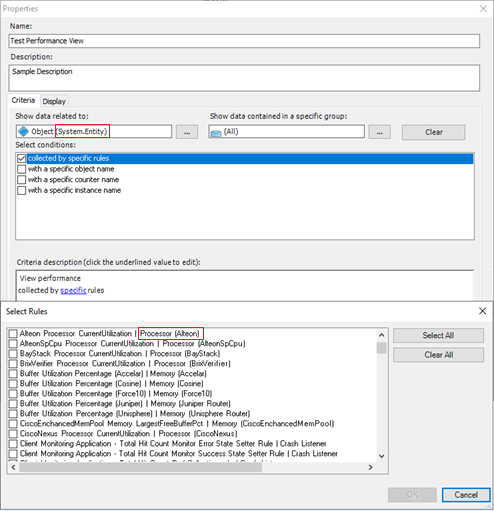
如需有關建立效能檢視的詳細資訊,請參閱 How to Create a Performance View。
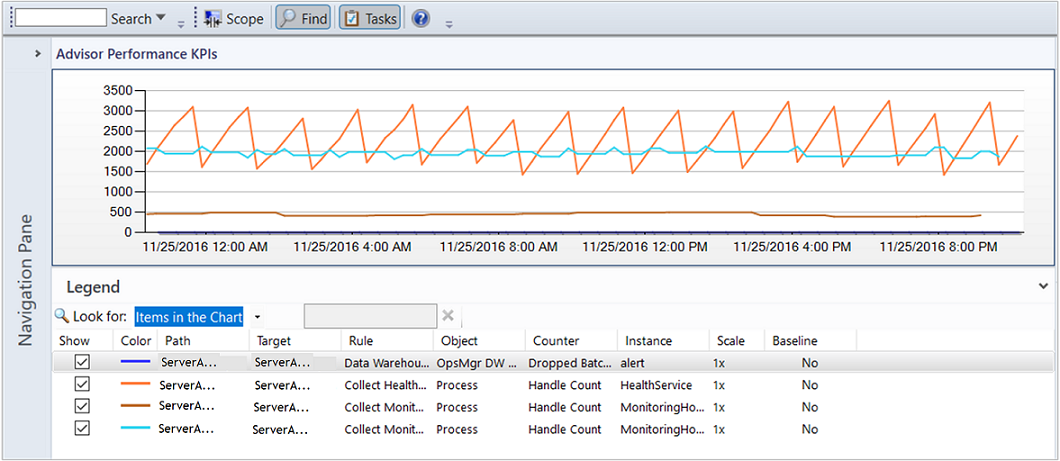
圖表檢視類型
圖表檢視會顯示一組受管理物件的圖形檢視及該等物件彼此的相互關係。 如需有關建立圖表檢視的詳細資訊,請參閱 How to Create a Diagram View。
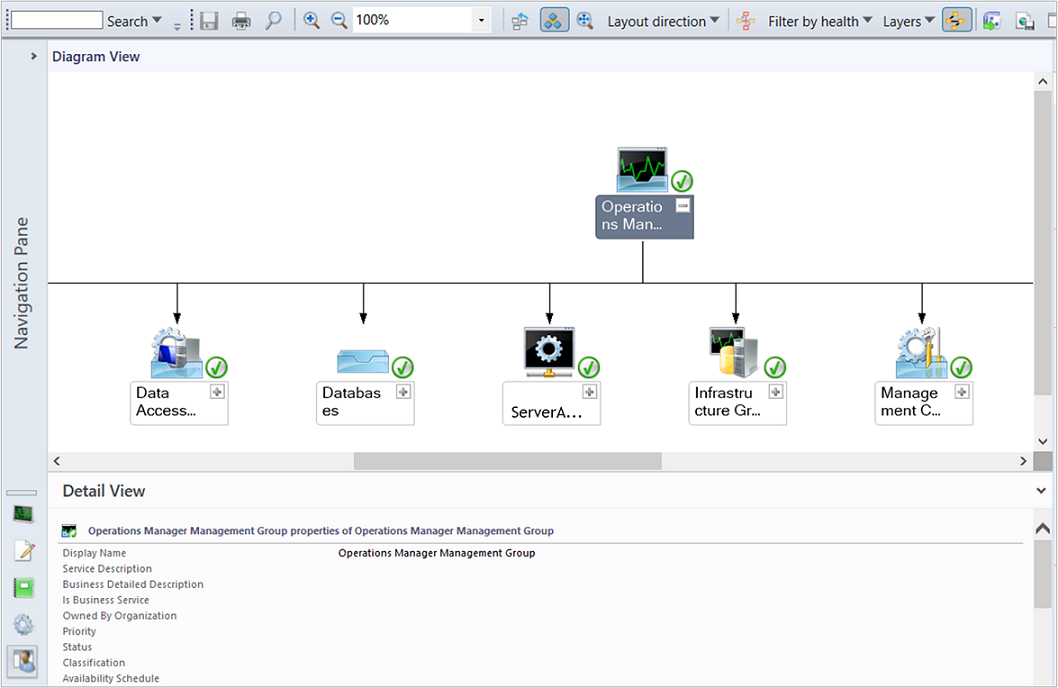
工作狀態檢視類型
工作狀態檢視會顯示符合內容中指定之準則的工作,例如僅限於符合特定物件類型的工作。 如需有關建立工作狀態檢視的詳細資訊,請參閱 How to Create a Task Status View。

注意
屬於唯讀操作員角色成員的用戶無法檢視或執行任何工作。 因此,只讀操作員開啟的工作狀態檢視中不會出現任何工作。
網頁檢視類型
網頁檢視會在 Operations 主控台中以單獨的視窗顯示網頁。 如需有關建立網頁檢視的詳細資訊,請參閱 How to Create a Web Page View。
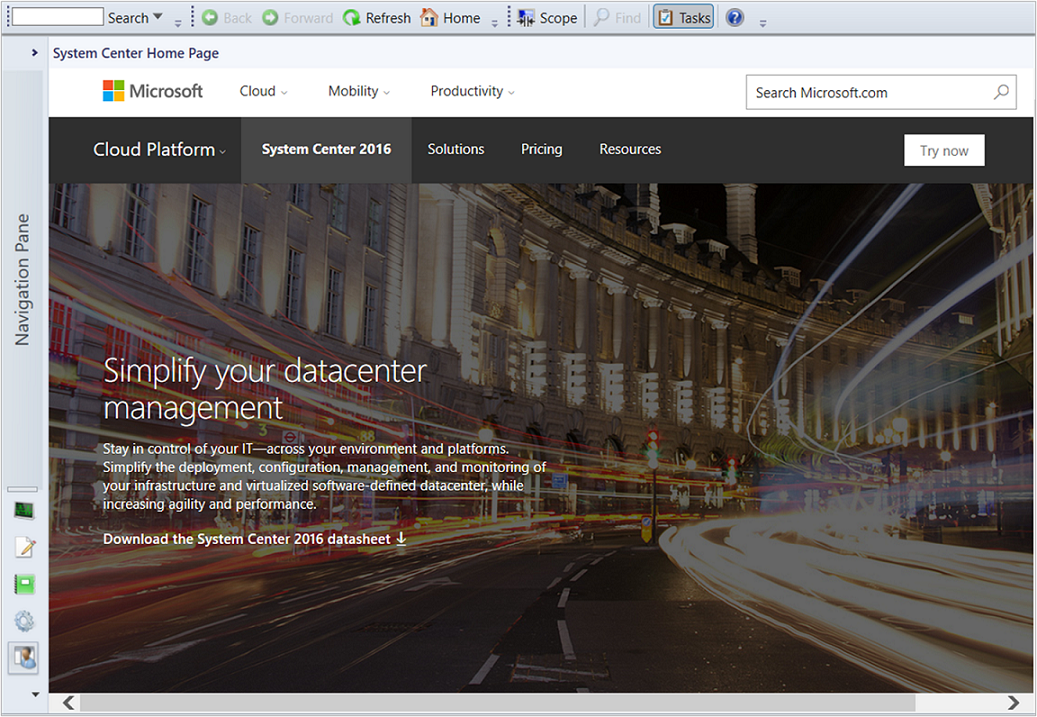
覆寫摘要檢視類型
您只能在 [我的工作區] 中建立覆寫摘要檢視。
您可以在覆寫摘要檢視中檢視所有的規則和監視覆寫。 密封及未密封的管理組件都可使用覆寫摘要檢視。 您可以使用多個欄位標題將項目分組,藉以自訂此檢視。 如需有關建立覆寫摘要檢視的詳細資訊,請參閱 How to Create an Overrides Summary View。
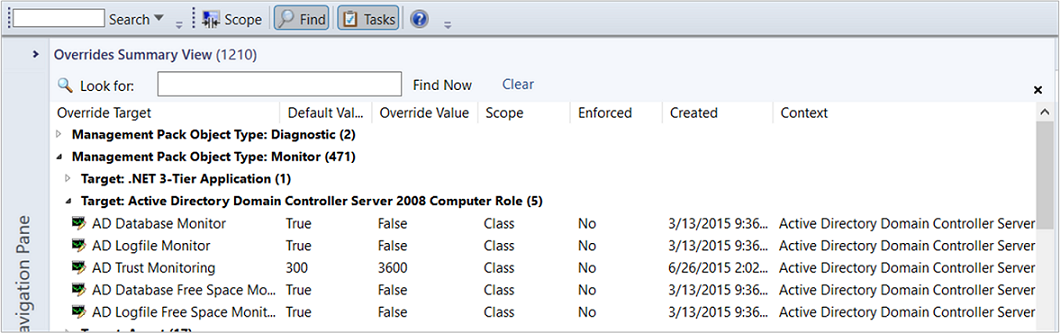
儀錶板檢視類型
儀表板檢視可讓您在單一檢視中顯示多種類型的資料。
重要
當儀錶板檢視使用數據倉儲資料庫的數據時,操作員或許能夠檢視數據,否則在檢視中使用操作資料庫數據之檢視中無法存取的數據。
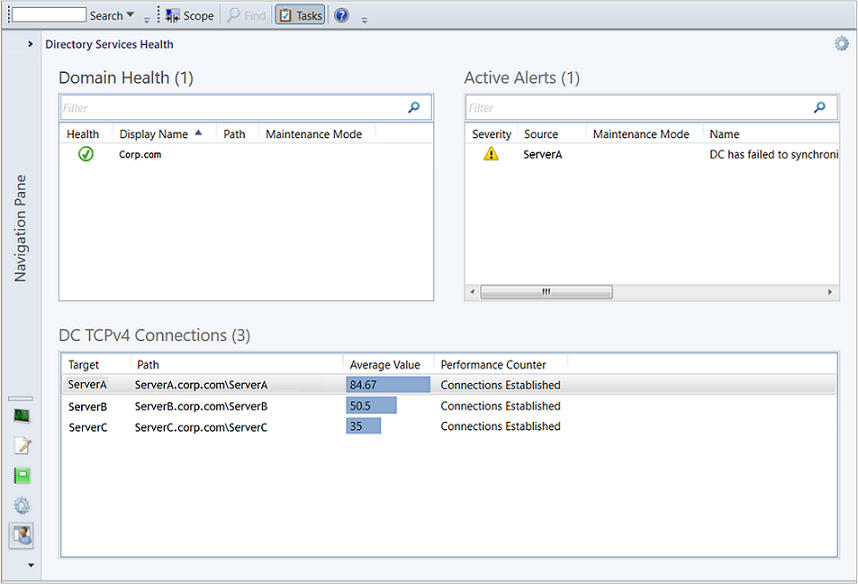
如需有關建立儀表板檢視的詳細資訊,請參閱 How to Create a Dashboard View。
下一步
您可以使用檢視和儀錶板,將不同觀點的作業數據可視化,以做出有意義的決策。 若要瞭解如何執行這項操作,請參閱 在 Operations Manager 中使用檢視和儀錶板。
若要瞭解如何在 Operations Manager 中建立自己的自定義檢視和儀錶板,請參閱 在 Operations Manager 中建立和界定檢視的範圍。
密封管理元件中包含的檢視可以修改為包含其他受監視的物件屬性。 若要自定義檢視,請參閱 如何在 Operations Manager 中個人化檢視。
